※ 本記事は、Puneeth Prakashによる”Steps to Configure WebLogic Server as a Webserver using HttpClusterServlet“を翻訳したものです。
2023年1月27日
このブログ投稿では、HttpClusterServletアプリケーションを作成し、Webサーバーとして機能する”proxy_server”という管理対象サーバーにデプロイします。
終了目標: proxy_serverホストおよびポートを使用して、WebLogicクラスタにデプロイされているアプリケーションにアクセスできる必要があります。
ノート:
– プロキシ・プラグインまたはHttpClusterServletが他のプロキシまたはロード・バランサの背後に実行されている連鎖プロキシ設定がある場合は、WLProxyPassThroughパラメータを明示的に有効にする必要があります。このパラメータを使用すると、ヘッダーをプロキシのチェーンに渡すことができます。
サンプル HttpClusterServlet.war をここからダウンロードしてください!
次に、HttpClusterServletを使用してWebLogic ServerをWebサーバーとして構成するステップを示します。:
ステップ1:
クラスタ化されていない別の管理対象サーバー(proxy_serverなど)を作成します。
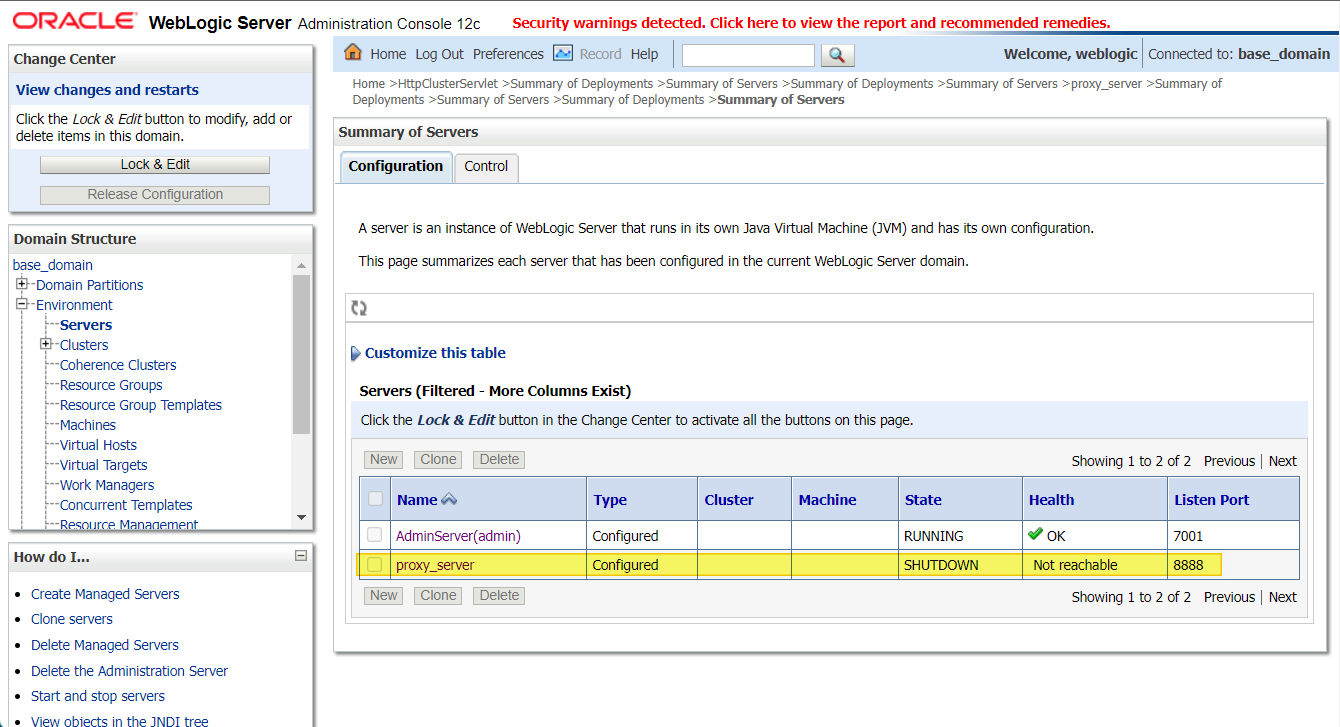
ステップ2:
HTTPクラスタ・サーブレットを”proxy_server”にデプロイされたデフォルトのWebアプリケーションとして構成します
- 次の内容でweb.xmlファイルを作成します:
<!DOCTYPE web-app PUBLIC “-//Sun Microsystems, Inc.//DTD Web Application 2.3//EN” “http://java.sun.com/dtd/web-app_2_3.dtd”;>
<web-app>
<servlet>
<servlet-name>HttpClusterServlet</servlet-name>
<servlet-class>
weblogic.servlet.proxy.HttpClusterServlet
</servlet-class>
<init-param>
<param-name>WebLogicCluster</param-name>
<param-value>localhost:7001</param-value>
</init-param>
</servlet>
<servlet-mapping>
<servlet-name>HttpClusterServlet</servlet-name>
<url-pattern>/</url-pattern>
</servlet-mapping>
<servlet-mapping>
<servlet-name>HttpClusterServlet</servlet-name>
<url-pattern>*.jsp</url-pattern>
</servlet-mapping>
<servlet-mapping>
<servlet-name>HttpClusterServlet</servlet-name>
<url-pattern>*.htm</url-pattern>
</servlet-mapping>
<servlet-mapping>
<servlet-name>HttpClusterServlet</servlet-name>
<url-pattern>*.html</url-pattern>
</servlet-mapping>
</web-app>
- weblogic.xmlファイルを作成します:
<?xml version=”1.0″ encoding=”UTF-8″?>
<weblogic-web-app xmlns=”http://www.bea.com/ns/weblogic/90″>
<context-root>/</context-root>
</weblogic-web-app>
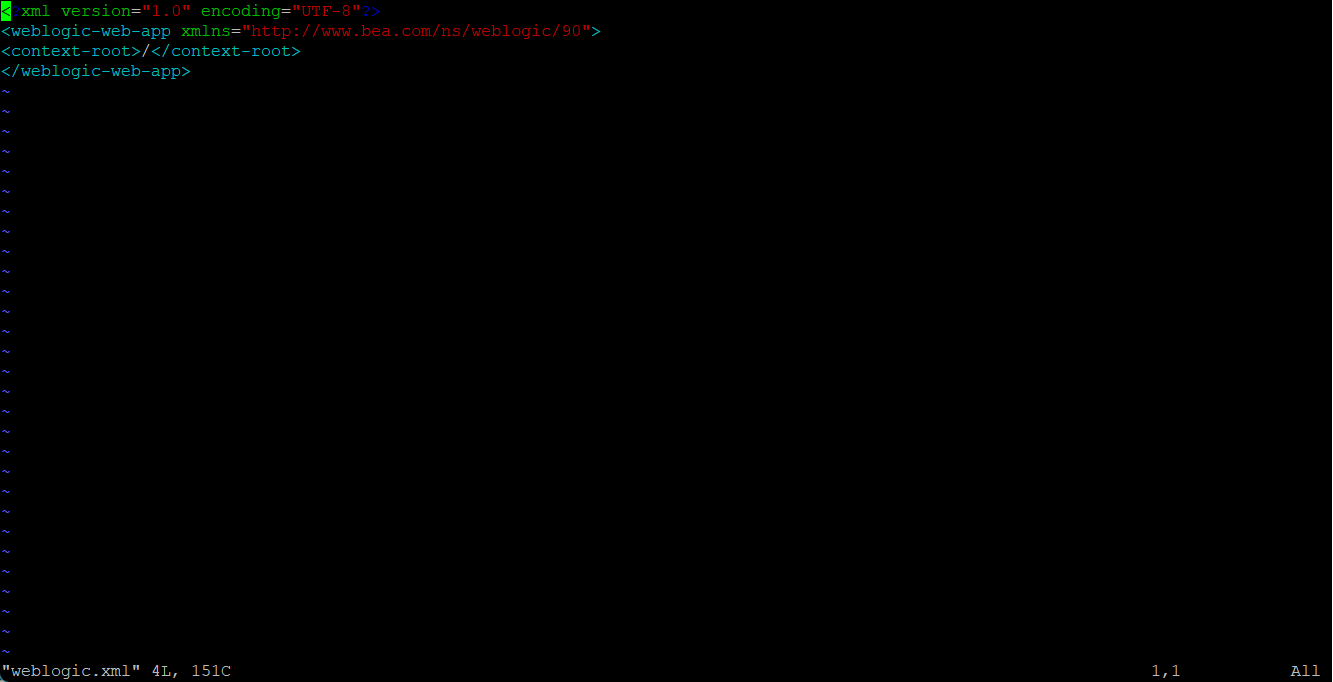
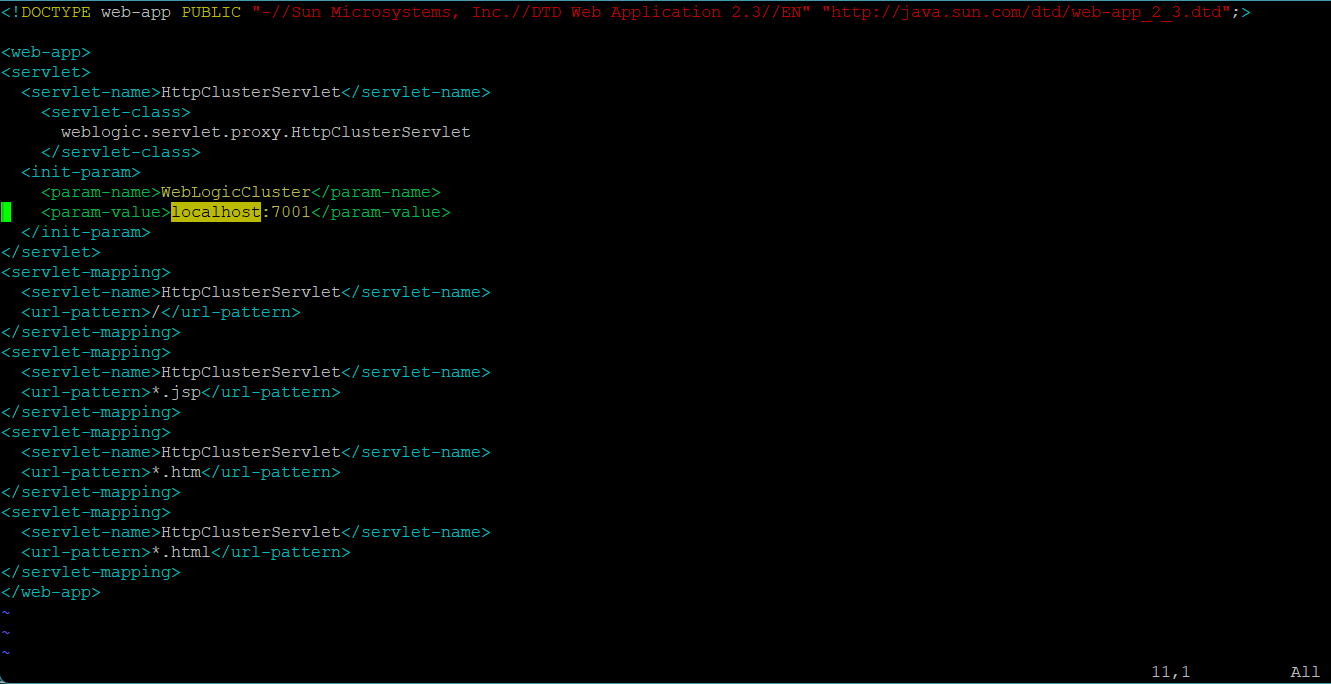
ステップ3:
前述のweb.xmlおよびweblogic.xmlファイル(WEB-INF内)を使用してwarファイルを作成します
jar cvf HttpClusterServlet.war .
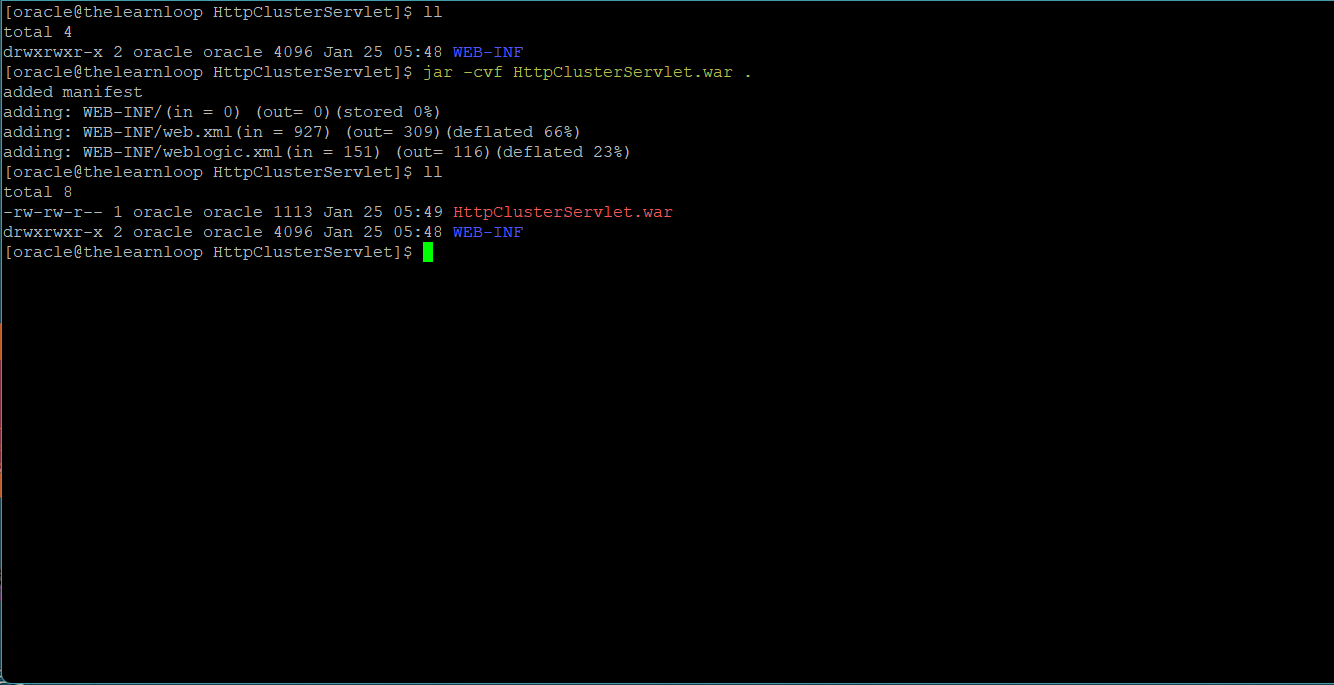
ノート:
プロキシ・サーブレットがプロキシ・サーバー”proxy_server”のデフォルト・アプリケーションであることを確認してください
<context-root>デプロイメント・パラメータは”/”に設定する必要があります。
ステップ4:
このwarファイルを「ステップ1」で作成した「proxy_server」にデプロイし、「Active」であることを確認します。
「proxy_server」ホストおよびポートを使用して、クラスタにデプロイされているアプリケーション(この場合は、AdminServerにデプロイされているAdminConsoleにアクセスしています)にアクセスします。
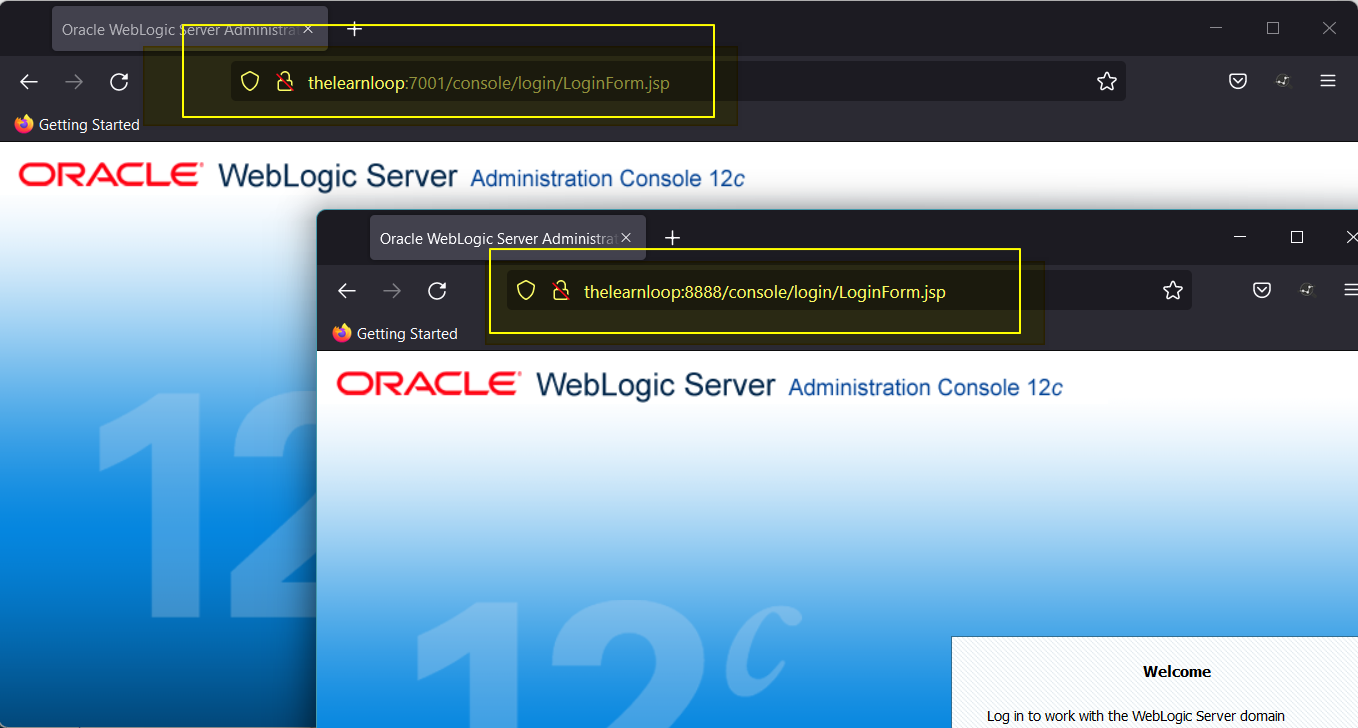
ノート:
– この例では、WebLogicClusterパラメータの値としてlocalhost:7001を使用しました。これは要件に応じて変更する必要があります。
– WebLogicClusterパラメータには、”|” で区切られたhost:port値を指定できます。
例:
…
<init-param>
<param-name>WebLogicCluster</param-name>
<param-value>ms1_hostname:ms1_port|ms2_hostname:ms2_port|ms3_hostname:ms3_port</param-value>
</init-param>
…
